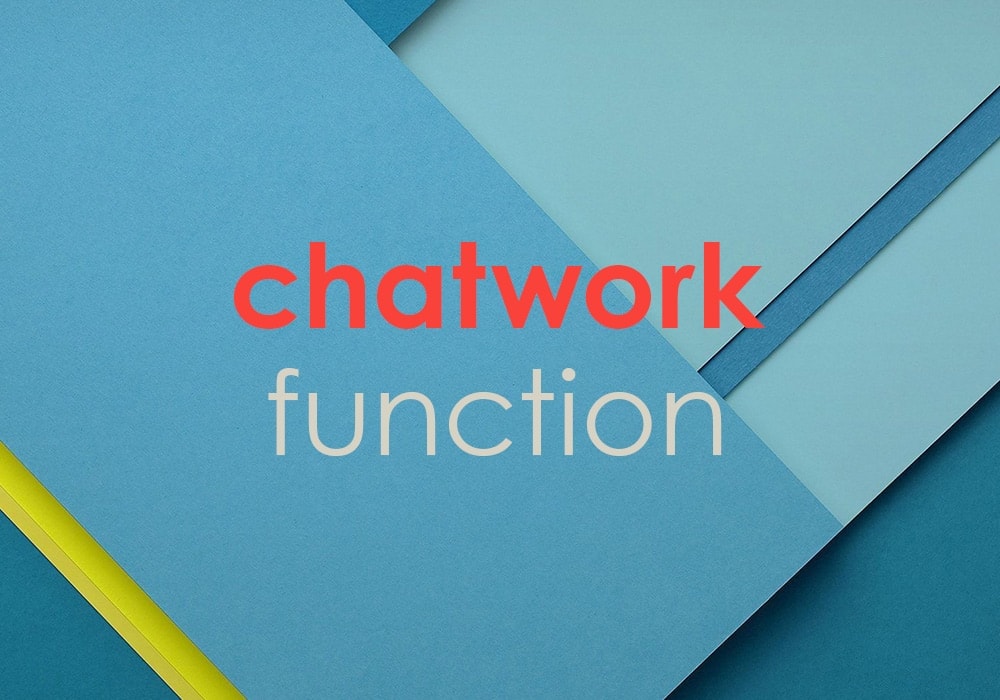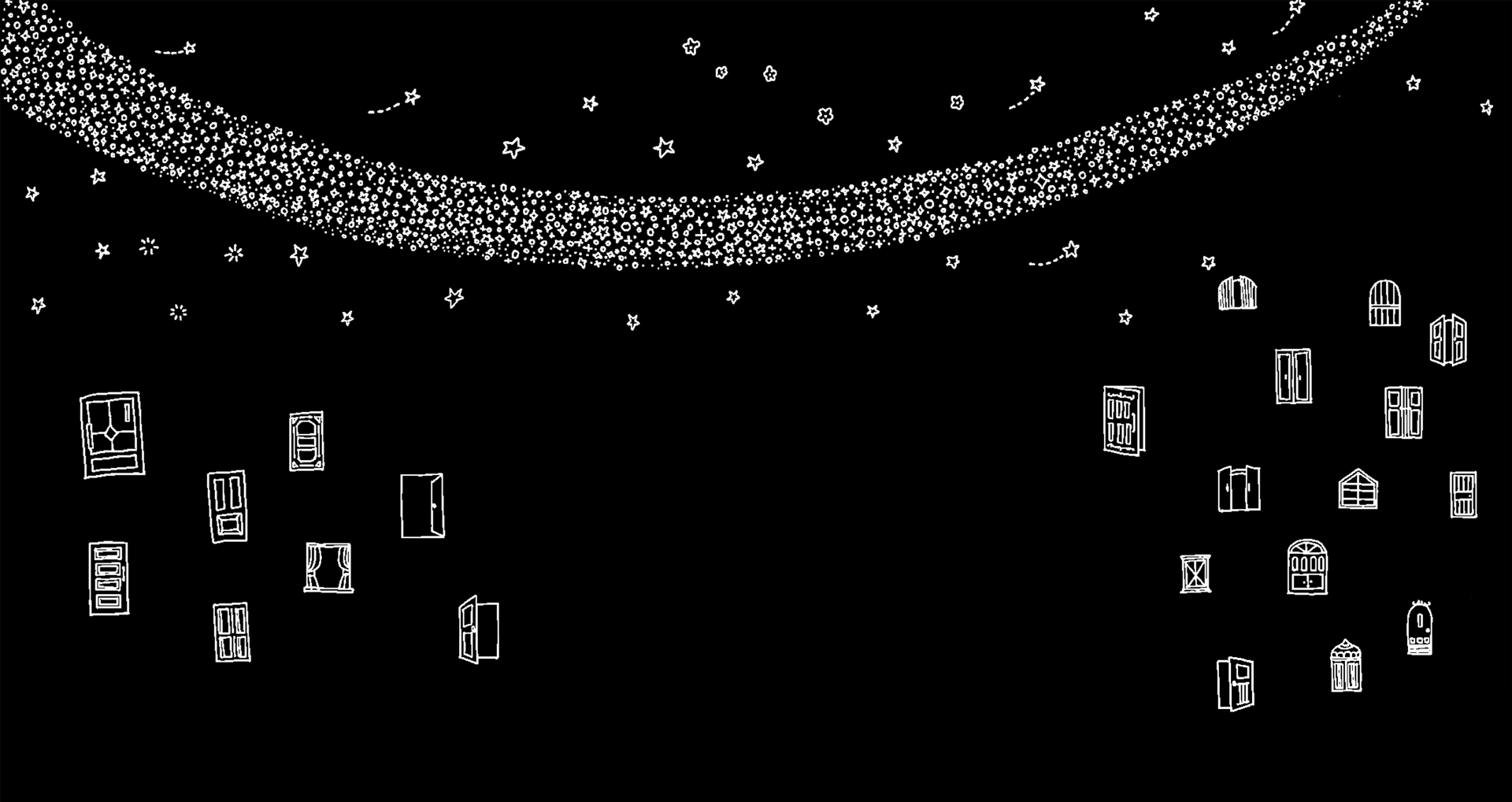さて、前回の記事でも少し触れましたが、弊社は各案件のタスク管理や情報共有にChatWorkを使用しています。
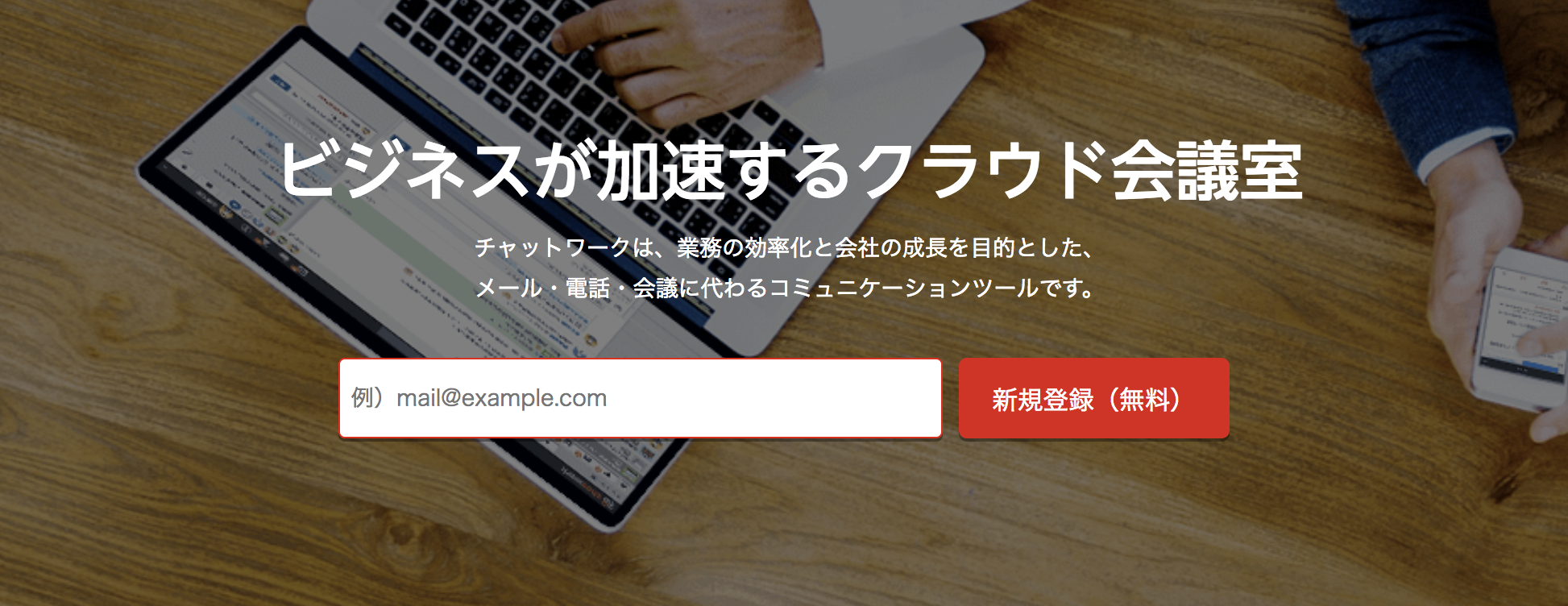
ChatWorkとは
チャットワーク(ChatWork) | ビジネスが加速するクラウド会議室
チャットワークは、業務の効率化と会社の成長を目的とした、メール・電話・会議に代わるコミュニケーションツールです。
メッセージのやり取りやタスク管理、ファイル共有という業務を進める上で必要な機能が1つにまとめられている上に、余計だなという機能がほとんどなく(ここが大事)シンプルなUIで非常に使いやすく重宝しています。
ただ、そのシンプルさが災いしてか、日々の業務に追われていると意外に見落としてしまっている便利機能やショートカットがあるもの(他ならず菊地がそうでした)。ですので、今回はそちらをピックアップしてお伝えできればと思います。
まずは基本ですが、ショートカット
↑ または k |
1つ上のチャットを選択 |
↓ または j |
1つ下のチャットを選択 |
Enter |
選択中のチャットを開く |
Command + ← |
左カラムを開閉 |
Command + → |
右カラムを開閉 |
g |
グループチャットを作成 |
Esc |
アクティブになったカーソルをキャンセル |
m |
メッセージ入力欄にカーソルを移動 |
Tab |
送信ボタンにフォーカス |
t |
タスク入力欄にカーソルを移動 |
c |
コンタクトを追加 |
f |
チャット名検索欄にカーソルを移動 |
? |
ショートカット一覧を表示 |
意外に便利なのが
↑ または k 1つ上のチャットを選択
↓ または j 1つ下のチャットを選択
とEnterの併用ですね。マウスに触れることなく、スレッド内を移動できるのでオススメです。
見落としがちな機能
返信のREマークをクリックすると、どのメッセージに対する返信か確認できる&そのメッセージに移動できる。

これ意外に見落としていませんでしたか?私は見落としていて「REだとぱっと見よくわからないから引用使おう〜」って思ってましたが
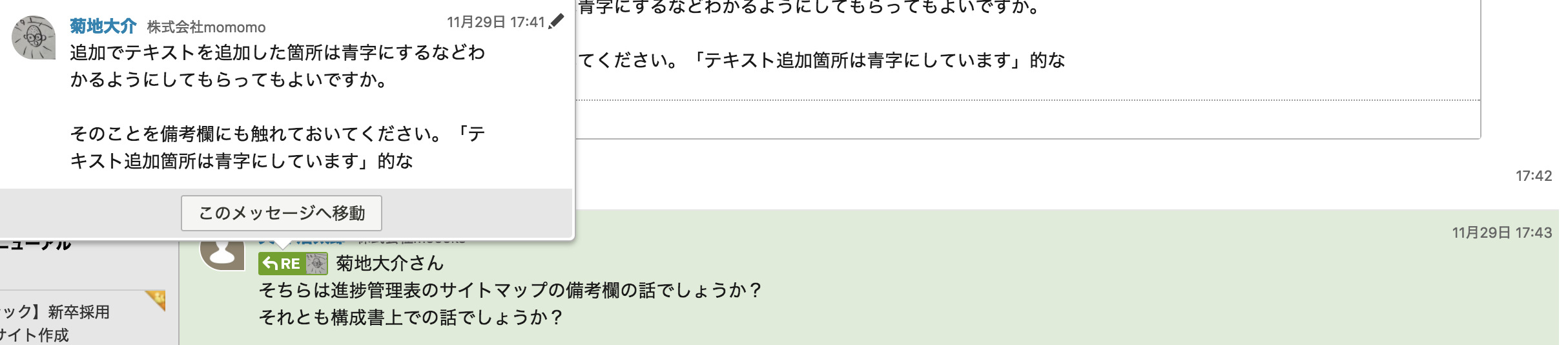
こんな感じでクリックするとちゃんと表示されるのですね。
メッセージ記法
・ 罫線 [hr]
・ 囲み枠 [info] タイトル[/info]
・ 囲み枠(見出しあり)[info][title]見出し[title]内容[info]
・ アカウントのアイコン表示 [picon:{account_id}]
・ アカウントのアイコン + 名前表示 [piconname:{account_id}]
・ 引用 [qt][qtmeta aid={account_id} time={timestamp}]…[/qt]
・ To [To:{account_id}]
・ 返信 [rp aid={account_id} to={room_id}-{message_id}]
・ エモーティコンの変換を無効にする [code] ●● [/code]
これもなんとなくあるのはわかってはいるけど、めんどくさいのもあって、結局使わないままって人も多いのではないでしょうか?オススメなのはクリップボードの拡張アプリなどに必要なものは登録しておくと便利ですね。(MacであればClipyとか)
クリップボードに保存した画像を貼り付ける
コレ!これが最近知ったなかで一番便利。Macのスクリーンキャプチャーのショートカット(cmd + shift + 4 + ctrl)をして、それをChatWork上で(cmd + v)するだけで、必要箇所の画像をアップできます。
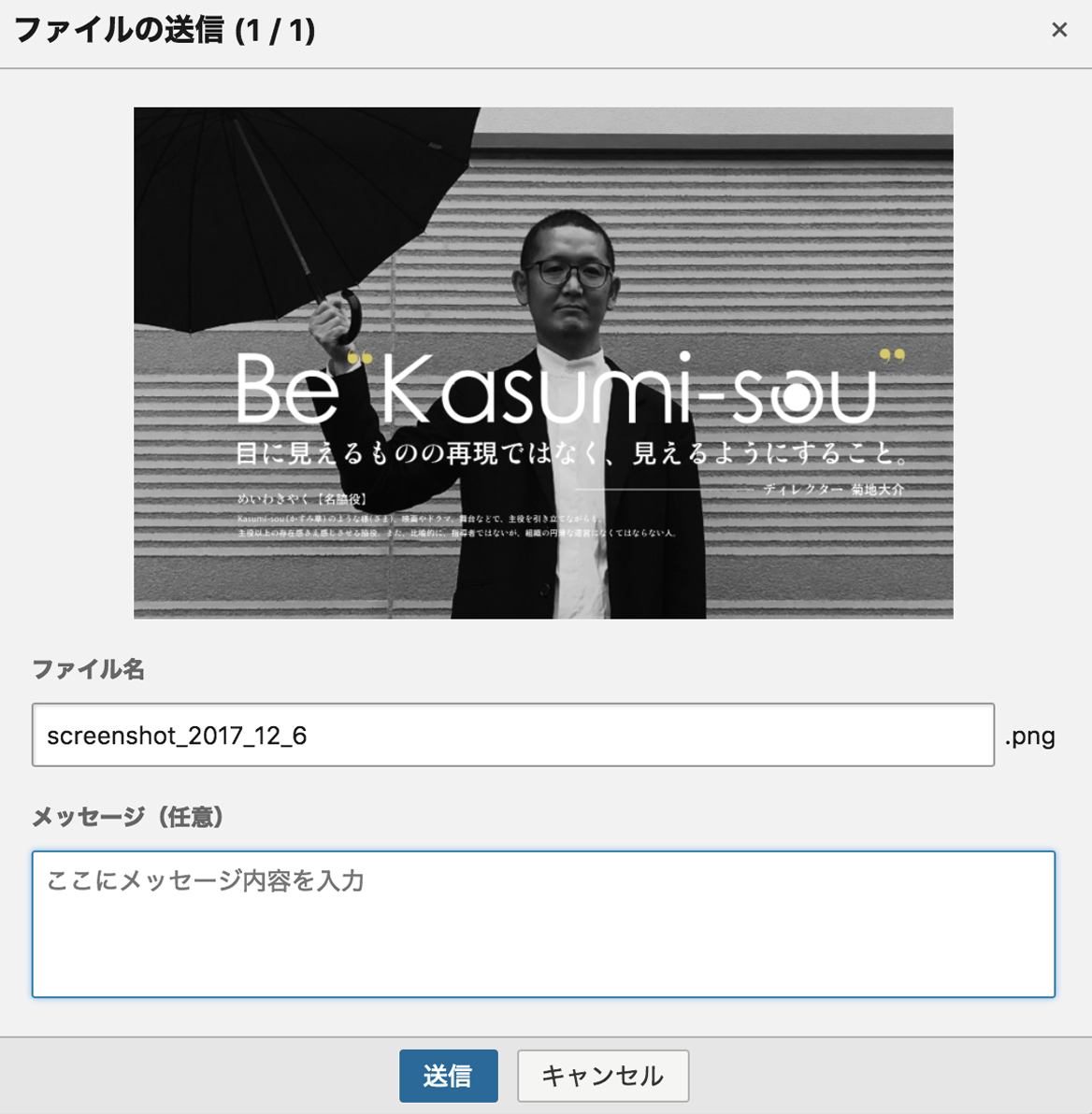
これが、もう本当に便利。クリップボードの画像をアップできることは知っていたのですが、Macのほうのショートカットでスクリーンキャプチャーをクリップボードに保存するショートカットを活用していなかったのです。今さらながら知ることたくさんありますね。ということで、ChatWorkの便利機能、知らなかった皆さんに知っていただけたら幸いです!